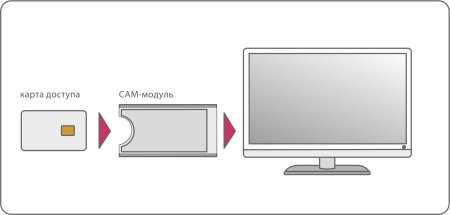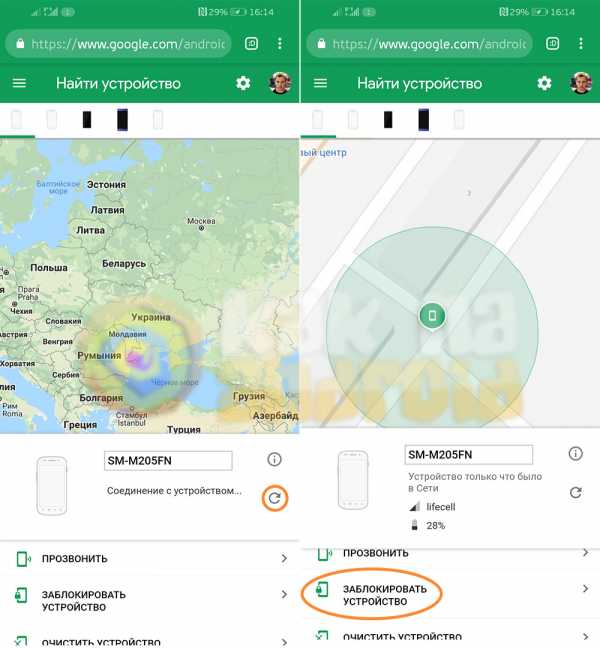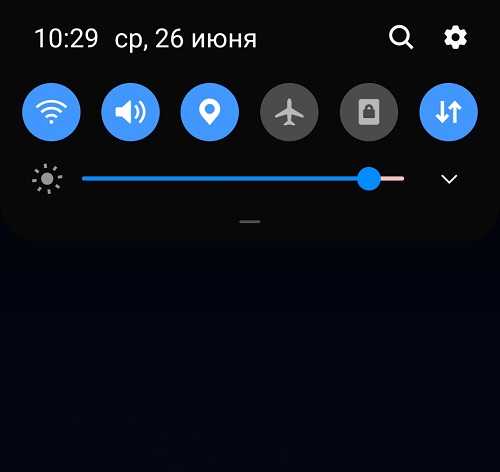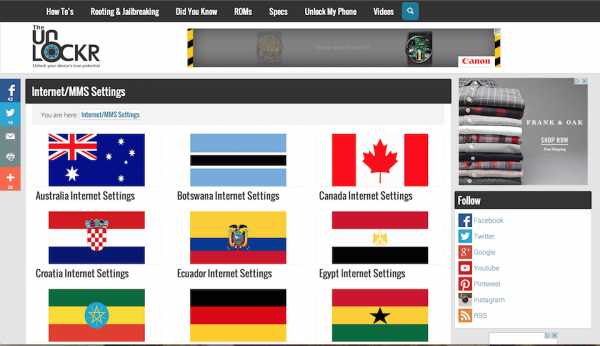Как позвонить в самсунг
Горячая линия Samsung, служба поддержки Samsung, бесплатная горячая линия 8-800
Компания Samsung широко представлена на рынке техники всех направлений. Количество пользователей неуклонно растет. Удерживать ведущее положение среди других производителей компании помогает хорошо организованная служба поддержки клиентов. Пользователи и покупатели продукции могут консультироваться по различным вопросам круглосуточно, 7 дней в неделю. Один из основных способов связи с производителем — горячая линия Samsung.
Содержание
Скрыть- Телефон горячей линии Samsung
- Бесплатная горячая линия
- Горячая линия для звонков из других стран
- Горячая линия для претензий
- Что можно выяснить по телефону Samsung?
- В каком случае поддержка не сможет помочь?
- Другие способы связи
- Электронная почта
- Обращение на сайте
- Компетентность операторов Samsung
Телефон горячей линии Samsung
Для жителей России установлен единый телефон службы поддержки:
8 800 555 55 55
Российские клиенты могут звонить по нему с 5:00 до 22:00 по Московскому времени. Принимаются звонки с городских, мобильных телефонов из любой точки страны. После прослушивания приветствия, клиенту потребуется ввести код устройства, по которому нужна консультация. Отвечать будет специалист по данному виду товара.
Бесплатная горячая линия
Все входящие звонки на телефон 8 800 555 55 55 бесплатны для абонентов, обслуживаемых российскими операторами связи. Звонки из-за границы тарифицируются по расценкам оператора.
Горячая линия для звонков из других стран
Жители других государств могут звонить на телефоны горячей линии Samsung, действующие в этих странах. Для жителей СНГ телефоны горячей линии представлены в таблице.
Страна | Телефон | Примечание |
Азербайджан | 088 555 55 55 | Бесплатно с городских и мобильных телефонов для абонентов Aze, Azercell, Azerfon, BakcelL, Catel, Vodafon. C 9:00 до 21:00 по местному времени без выходных |
Армения | 0 800 05 555 | Бесплатно с городских и мобильных телефонов для абонентов Orange. C 9:00 до 21:00 по местному времени без выходных. |
Беларусь | 8 108 00 500 55 500 | Бесплатно с городских и мобильных телефонов для абонентов МТС. С 5:00 до 22:00 без выходных. |
Грузия | 0 800 555 555 | Бесплатно с городских и мобильных телефонов местных сотовых операторов. C 9:00 до 21:00 по местному времени без выходных |
Казахстан | 8 108 00 500 55 500 (с городских и мобильных телефонов) 7799 (для абонентов Activ, Beeline, Dalaco, Kcell, Neo) | Бесплатно. С 5:00 до 22:00 по Москве без выходных. C 10:00 до 22:00 по местному времени на казахском языке без выходных |
Кыргызстан
| 00 800 500 55 500 | Бесплатно с городских телефонов. C 11:00 до 23:00 по местному времени без выходных |
Молдова | 0 800 614 40 | Бесплатно с городских и мобильных телефонов местных сотовых операторов.C 7:00 до 22:00 по местному времени без выходных |
Таджикистан | 8 108 00 500 55 500 | Бесплатно с городских телефонов. С 5:00 до 22:00 по Москве без выходных |
Узбекистан | 00 800 500 55 500 | Бесплатно с городских телефонов. C 10:00 до 22:00 по местному времени без выходных |
Украина | 0 800 502 000 | Бесплатно с городских телефонов. C 7:00 до 22:00 по местному времени без выходных |
Горячая линия для претензий
Претензии по продукции Samsung принимаются по основным номерам горячей линии. Для России это телефон 8 800 555 55 55.
Что можно выяснить по телефону Samsung?
По номерам службы поддержки можно спросить любую информацию, интересующую пользователя. Даже если в телефонном центре не могут дать ответ, клиенту будут предоставлены сведения о том, какие шаги можно предпринять. Пользователи могут получить:
- сведения о продукции;
- адреса ближайших магазинов или сервисных центров;
- информацию о гарантии на товар, и какие случаи подпадают под гарантийное обслуживание;
- консультацию по техническим вопросам — как настроить телефон, как устранить неполадку и т. п.;
- ответы на другие вопросы.
В каком случае поддержка не сможет помочь?
Если произошла поломка техники, пользователю следует сразу обращаться в сервисный центр. Без проверки устройства оператор не сможет дать информацию о стоимости ремонта телефона или бытового прибора.
Другие способы связи
Пользователи могут задать вопрос сотрудникам Службы поддержки в онлайн-чате, электронном обращении или через социальные сети.
Электронная почта
Отправить электронное письмо можно прямо с сайта производителя. Для этого со страниц офиального интернет-ресурса нужно перейти по ссылке «Поддержка», расположенной в верхней панели. Затем выбрать раздел «Связь с техподдержкой», блок «Электронная почта», кнопка «Написать письмо».
После выбора вида сообщения следует заполнить открывшуюся форму. Потребуется ввести информацию о заявителе, тему вопроса и текст сообщения. Ответ на вопрос придет в течение 24 часов.
Обращение на сайте
Чтобы начать онлайн-чат со специалистом, требуется в разделе «Связь с техподдержкой» выбрать кнопку «Начать чат». На странице чата следует выбрать устройство, по которому нужна консультация и описать свою проблему. После перехода по кнопке «Начать чат» ответит сотрудник.
Связь в социальных сетях
Компания Самсунг поддерживает связь с пользователями через социальную сеть «Вконтакте». Перейти на страницу социальной сети можно со страницы Техподдержки официального сайта. Для общения только с сотрудниками можно установить приложение «Эксперты Samsung».
Компетентность операторов Samsung
Эксперты компании быстро и квалифицированно отвечают на вопросы пользователей.
Smart Call | Приложения - официальный сайт Samsung Galaxy
МЕТОД 1Найдите и нажмите «Искать места поблизости» в меню «Другие настройки звонка» в настройках звонка.
МЕТОД 1Найдите и нажмите «Искать места поблизости» в меню «Другие настройки звонка» в настройках звонка.
МЕТОД 2Перейдите на вкладку «Места» в приложении «Телефон» и нажмите кнопку «Пуск».
МЕТОД 3Нажмите кнопку «Начать изучение» на карточке с советами в приложении «Телефон».
МЕТОД 1-1Найдите и нажмите «Искать места поблизости» в меню «Другие настройки звонка» в настройках звонка.
МЕТОД 1-2Найдите и нажмите «Искать места поблизости» в меню «Другие настройки звонка» в настройках звонка.
МЕТОД 2Перейдите на вкладку «Места» в приложении «Телефон» и нажмите кнопку «Пуск».
МЕТОД 3Нажмите кнопку «Начать изучение» на карточке с советами в приложении «Телефон».
.Как просмотреть историю вызовов на Android (полное руководство)
Сводка : Как просмотреть историю звонков на Android? Прочтите это полное руководство, вы узнаете, как напрямую проверять существующие журналы вызовов на Android, просматривать историю вызовов Android на компьютере (ПК с Windows или Mac), проверять удаленные журналы вызовов на Android, просматривать журналы вызовов на сломанном телефоне Android и т. Д.
Звонок - один из наиболее частых способов связи с другими людьми, поскольку мобильный телефон - наиболее распространенное средство общения в жизни.Журналы вызовов записывают ваши входящие вызовы, исходящие вызовы, пропущенные вызовы, отклоненные вызовы, заводские вызовы вместе с другой информацией, которую вы хотите знать. Однако как просмотреть историю звонков на Android в разных ситуациях? Не волнуйтесь, вы можете полностью положиться на это полное руководство, чтобы с легкостью проверять журналы вызовов на Android.
Часть 1. Как проверить историю звонков непосредственно на телефоне Android
Чтобы просмотреть историю вызовов на телефоне Android, выполните следующие действия.
Шаг 1 .Разблокируйте свой телефон Android и откройте приложение «Телефон» на главном экране. Приложение "Телефон" на некоторых телефонах Android может называться "Телефон".
Шаг 2 . Затем вы можете увидеть опцию под названием « Log », « Call Log », « Call History », « Recents » или « Call List », что зависит от модели вашего телефона. Просто нажмите на эту опцию, и вы увидите всю информацию журнала вызовов на своем телефоне, включая пропущенные вызовы (с красным значком), вызовы, на которые вы ответили (с синим значком), исходящие вызовы (с зеленым значком) и многое другое.
Шаг 3 . Чтобы просмотреть дополнительные сведения о вызове в журналах вызовов, нажмите « Позвонить »> « Сведения о вызове » (на некоторых телефонах Android просто коснитесь определенного вызова в истории). Затем вы увидите подробную информацию о каждом звонке, сделанном на этот номер, например, когда он произошел, как долго он длился, был ли он исходящим, входящим или пропущенным, а также номер телефона контакта.
Часть 2. Как проверить журналы вызовов Android на компьютере
Что делать, если вы хотите проверить историю вызовов со своего телефона Android на ПК или Mac? Что ж, многофункциональный помощник Android (Windows / Mac) может помочь вам с легкостью реализовать это.С его помощью вы можете легко проверить все журналы вызовов с подробной информацией на вашем телефоне Android, включая тип вызова (входящие вызовы, исходящие вызовы, пропущенные вызовы, отклоненные вызовы), имя контакта, номер телефона, дату и время вызовов, продолжительность вызова и Больше.
При необходимости вы также можете свободно удалять нежелательные вызовы, создавать резервные копии журналов вызовов Android на компьютер и импортировать журналы вызовов с компьютера на телефон Android. Более того, он полностью совместим практически со всеми устройствами Android (включая Android 8.0), такими как Samsung Galaxy, Huawei, HTC, ZTE, LG, Motorola, Sony, OPPO, Meizu и другими.
Теперь загрузите бесплатную пробную версию Android Assistant на свой компьютер, чтобы проверить историю вызовов Android на ПК или Mac.
[Учебное пособие] Шаги по проверке журналов вызовов на ПК или Mac
Шаг 1. Сделайте так, чтобы ваш телефон Android распознавался программой.
Откройте Android Assistant на компьютере после установки и подключите телефон Android к компьютеру с помощью кабеля USB. Если вы впервые подключаете телефон Android к компьютеру, вам потребуется включить отладку по USB на телефоне Android.Просто включите отладку по USB на своем телефоне Android с помощью экранной подсказки, таким образом ваше устройство будет автоматически обнаружено сразу, и в следующий раз вам не нужно будет открывать его снова.
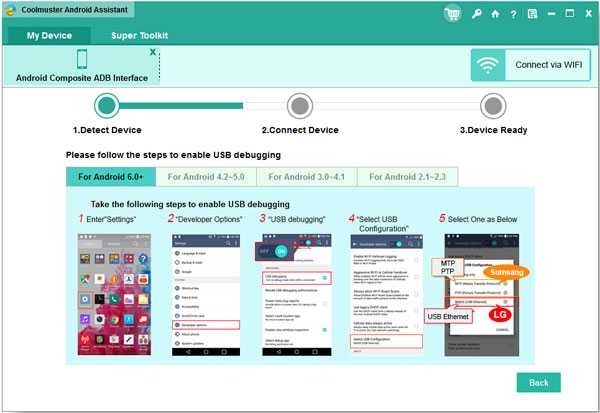
После распознавания вашего устройства программа автоматически начнет установку драйвера USB на ваш компьютер для успешного доступа к данным вашего телефона. Когда вы видите основной интерфейс, как показано ниже, это означает, что вы можете начать управлять данными своего телефона с помощью Android Assistant.
Шаг 2.Просмотрите журналы вызовов Android на компьютере с подробной информацией.
Щелкните вкладку « Контакты »> « Журналы вызовов » на левой панели, чтобы загрузить всю историю вызовов на Android. Теперь вы можете нажать и удерживать кнопку слайда справа, чтобы просмотреть журналы вызовов один за другим. Или вы также можете ввести имя контакта вызова в поле поиска в правом верхнем углу, чтобы вы могли видеть более подробную информацию о конкретном вызове.
Советы : Для резервного копирования истории вызовов с Android на компьютер отметьте нужные журналы вызовов в списке, затем нажмите кнопку « Export » и выберите выходной формат для начала передачи.Затем вы можете сохранить резервную копию журналов вызовов Android в любом месте вашего компьютера.
Чтобы восстановить журналы вызовов с компьютера на телефон Android, просто нажмите кнопку « Import », чтобы просмотреть журналы вызовов с компьютера и начать их импорт в Android.
См. Также: Предварительный просмотр файла резервной копии в формате .bak
Часть 3. Как проверить удаленную историю вызовов на телефоне Android
Вы когда-нибудь случайно удаляли журналы вызовов со своего Android-устройства и сожалели об этом? Не волнуйтесь, если вам нужно проверить и восстановить удаленную историю звонков с телефона Android, всегда есть выход.Используя Android Call Logs Assistant - Android Data Recovery (Windows / Mac), вы можете не только проверить удаленную историю вызовов с подробной информацией на Android, но также восстановить удаленные журналы вызовов с устройства Android и сохранить восстановленные журналы вызовов Android на компьютере для резервное копирование с легкостью.
Бесплатно загрузите пробную версию программы на свой компьютер и с легкостью начните проверять историю удаленных или потерянных звонков на Android.
[Учебное пособие] Действия по просмотру истории удаленных вызовов на Android
Шаг 1.Пусть программа распознает ваш телефон Android.
Установите и запустите Android Data Recovery на своем компьютере, подключите Android к компьютеру с помощью USB-кабеля, затем включите режим отладки USB на своем телефоне Android в соответствии с запросом, чтобы программа обнаружила устройство Android.
Шаг 2. Просмотрите удаленные журналы вызовов Android на компьютере.
После того, как программа успешно идентифицирует ваш телефон Android, нажмите вкладку « Call Logs » на левой панели, которая загрузит все журналы вызовов с вашего телефона Android, включая существующие (черным шрифтом) и удаленные (в красный шрифт).Если вам нужно только проверить удаленные журналы вызовов, просто включите кнопку « Отображать только удаленные элементы » вверху.
Советы : Чтобы восстановить удаленные журналы вызовов с телефона Android, отметьте нужные журналы вызовов и нажмите кнопку « Восстановить », чтобы сразу восстановить их на компьютере. Подробнее о том, как восстановить потерянные или удаленные журналы вызовов с телефона Android >>
Вас может заинтересовать:
Как восстановить потерянные данные во внутренней памяти Android
Как я могу восстановить утерянные файлы мультимедиа на телефоне Android
Часть 4.Как проверить историю звонков на сломанном устройстве Android
Экран вашего телефона Android сломался? Ваш телефон Android упал в воду? У вашего телефона Android черный экран или не отвечает? Забыли пароль для разблокировки телефона Android? Или что-то не так с системой вашего телефона Android? Пожалуйста, не волнуйтесь, если вы попали в такую ситуацию, вы все равно можете проверить и извлечь историю звонков на сломанном телефоне Android с помощью Broken Android Data Extraction .
- В настоящее время эта программа поддерживает только устройства Samsung в этом режиме извлечения сломанных данных Android, и вскоре она будет совместима с другими телефонами Android.
- Поддерживаемые устройства : Samsung Galaxy S6 / S5 / S4, Samsung Galaxy Note 5 / Note 4 / Note 3, Samsung Galaxy Tab Pro 10.1 и другие модели устройств.
Бесплатно загрузите пробную версию программы и следуйте инструкциям ниже, чтобы с легкостью просматривать историю звонков на сломанном телефоне Android.
[Учебное пособие] Шаги по проверке журналов вызовов на сломанном телефоне Android
Шаг 1. Сделайте ваш телефон Android обнаруженным программой.
Запустите программу на компьютере после загрузки и установки, затем подключите телефон Android к компьютеру с помощью USB-кабеля, чтобы программа распознала устройство.
Шаг 2. Выберите режим «Извлечение сломанных данных Android».
После успешного обнаружения устройства нажмите вкладку « Broken Android Data Extraction » на левой панели, затем выберите имя устройства, модель устройства и подтвердите это.
Шаг 3. Войдите в режим загрузки.
Затем следуйте подсказкам в интерфейсе, чтобы перевести телефон Android в режим загрузки, и нажмите кнопку «Пуск», чтобы продолжить.
Шаг 4. Просмотрите журналы вызовов на сломанном Android.
После быстрого сканирования все восстанавливаемые файлы на вашем телефоне Android будут распределены по категориям на левой панели. Щелкните вкладку «Журналы вызовов», чтобы загрузить и показать всю историю вызовов на сломанном устройстве Android.Теперь вы можете просмотреть историю звонков на сломанном Android-устройстве с подробностями, которые вы хотите знать.
Советы : Чтобы восстановить журналы вызовов со сломанного Android, выберите журналы вызовов, которые вы хотите восстановить, и нажмите кнопку «Восстановить», чтобы немедленно сохранить их на своем компьютере для резервного копирования.
Статьи по теме:
Как проверить журналы вызовов со сломанного телефона Samsung
Предварительный просмотр файла резервной копии в формате .bak
Получить удаленные журналы вызовов от Huawei
Восстановление истории вызовов от Samsung Galaxy S9 / S8
[2 способа] Как редактировать телефонные контакты Samsung на ПК / Mac
[решено] Как восстановить удаленные данные с телефона Android
.
Как восстановить удаленные журналы вызовов на Samsung Galaxy
Обычно мы забываем сохранять некоторые важные контактные номера после звонков. Что делать дальше, если вы случайно стерли журналы вызовов на своем Samsung Galaxy? Как восстановить удаленные журналы вызовов на Samsung ?
Чтобы решить эту проблему, мы выясняем причины потери журналов вызовов Samsung и что нам нужно сделать в первую очередь. Затем вы можете выбрать один метод, так как вам нужно найти удаленную историю на телефоне Samsung.
Что вызывает потерю журналов вызовов Samsung?
Во-первых, давайте проверим распространенные причины потери журналов вызовов Samsung.
Сотовый телефон обычно может хранить до 1000 номеров мобильных телефонов одновременно. После перегрузки данных вы не сможете сохранить еще один контактный номер на свой телефон Samsung. В некоторых случаях вам может не удастся сохранить журналы вызовов в контакты без запроса и удалить их из телефона. Так что вам лучше время от времени управлять своим телефоном Samsung.
Кроме того, человеческая ошибка, вредоносное ПО и вирусы, сброс к заводским настройкам и обновление программного обеспечения Android также могут вызвать потерю данных. Более того, вы даже можете потерять все журналы вызовов, если потеряете свой телефон.
Что вы можете сделать в первую очередь, если журнал вызовов Samsung утерян случайно?
В телефоне Samsung журналы вызовов, контакты и текстовые сообщения хранятся во внутренней памяти или на SIM-карте. Если вы удалите историю звонков на Samsung, данные не исчезнут с вашего мобильного телефона сразу.Он по-прежнему сохраняется во внутренней памяти в невидимом формате до тех пор, пока не будут записаны новые данные.
Если произойдет что-то непредвиденное, больше не используйте Samsung Galaxy. Пожалуйста, выключите сети, чтобы избежать автоматического обновления и защитить карту памяти от физического повреждения. Помните, что все, что вам следует делать, - это избегать передачи новых данных на свой мобильный телефон.
Как только новые данные введены и покрывают исходные, вы теряете возможность восстановить удаленную историю вызовов на Samsung.
Как восстановить удаленные журналы вызовов на Samsung с помощью мощного средства восстановления данных Samsung (без резервного копирования)?
Если вы удалите историю вызовов на Samsung Galaxy без резервного копирования, вы можете использовать Samsung Call Logs Recovery - Samsung Data Recovery для , чтобы получить удаленные журналы вызовов на Samsung , включая входящие и исходящие.
Samsung Data Recovery - профессиональная программа для восстановления данных Android. Он может восстанавливать удаленные файлы на ваш Samsung без потери данных.Поддерживаемые файлы включают журналы вызовов, контакты, текстовые сообщения, мультимедийные файлы и документы.
Ключевые особенности Samsung Data Recovery:
- Восстановление журналов вызовов, контактов и текстовых сообщений из внутренней памяти и SIM-карты (требуется root).
- Получение музыки, видео, изображений и документов с SD-карты без потерь (без рута).
- Сканировать все доступные для восстановления контакты и текстовые сообщения.
- Резервное копирование контактов и текстовых сообщений независимо от того, были ли они удалены.
Вы можете запустить бесплатную пробную версию этой программы:
Примечание. Сначала вам необходимо выполнить рутинг телефона Android, иначе он не сможет восстановить данные с SIM-карты или внутренней памяти.
Шаг 1. Вы можете запустить программу и подключить ваш Samsung к компьютеру через USB-кабель в режиме Android Data Recovery . При необходимости вам необходимо включить отладку по USB на вашем Samsung. Как только ваше устройство будет обнаружено, вы войдете в основной интерфейс.
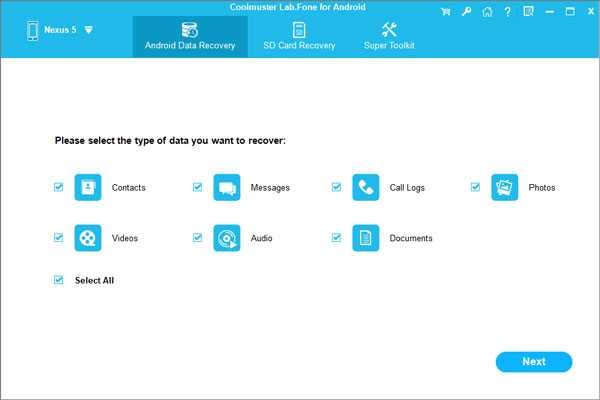
Шаг 2. Нажмите Далее , вы увидите все восстанавливаемые файлы, которые отсортированы по папкам на левой панели. Перейдите в папку Call Logs , и вы увидите, что удаленные журналы вызовов отмечены красным.
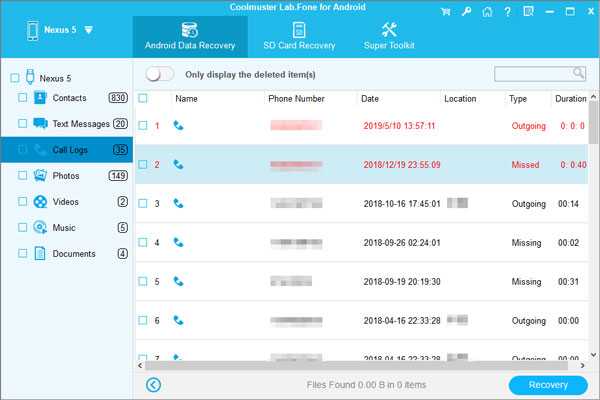
Шаг 3. Теперь вы можете просмотреть подробную информацию, включая имя человека, номер телефона, дату, исходящие или входящие, а также продолжительность. Затем выберите нужные предметы и просто нажмите Recover .Восстановленная история вызовов будет сохранена в локальной папке на вашем компьютере.
Программа поддерживает Samsung Galaxy S10 + / S10 / S10e / S9 + / S9 / S8 + / S8 / S7 / S6 / S5, Samsung Galaxy Note9 / Note8 / Note7 / Note6 / Note5 / Note4, Samsung Galaxy A9 / A8 / A7 / A6. и другие бренды Android, такие как Xiaomi, Huawei, HTC, LG и т. д.
Упомянутое выше устройствоSamsung Data Recovery предназначено для восстановления данных Android в обычных ситуациях. Однако некоторые пользователи ломают свои экраны и хотят получить данные со сломанного Samsung.При необходимости вы можете перейти по этой ссылке, чтобы узнать больше.
Как восстановить удаленные телефонные звонки на Samsung из облака Samsung (с резервным копированием)?
Чтобы получить удаленные телефонные звонки на Samsung из Samsung Cloud, вам сначала необходимо иметь облако Samsung. Вы можете создать его на своем Samsung Galaxy. Затем перед удалением журналов вызовов необходимо создать резервную копию истории вызовов в облачной учетной записи.
Примечание. Если вы не создали резервную копию журналов вызовов в облаке, вы не сможете использовать этот способ для поиска удаленной истории вызовов.Кроме того, вы можете использовать Samsung Data Recovery для восстановления журналов вызовов на Samsung без резервных копий.
Узнайте, как получить журналы вызовов из Samsung Cloud:
Шаг 1. Перейдите в Настройки > Учетные записи > Учетная запись Samsung > Восстановить .
Шаг 2. Вы можете выбрать из списка то, что хотите восстановить. Выберите Журналы вызовов , нажмите ВОССТАНОВИТЬ СЕЙЧАС . Удаленные журналы вызовов будут восстановлены на вашем Samsung Galaxy.
Помните, что полученные журналы вызовов сотрут и закроют существующие. Вам лучше сделать резервную копию журналов вызовов, которые вы хотите сохранить на своем Samsung Galaxy. В противном случае вы рискуете потерять историю последних звонков.
Восстановление удаленных журналов вызовов на Samsung с помощью бесплатных приложений
Вот несколько бесплатных приложений, призванных помочь пользователям управлять своими журналами вызовов. С помощью этих приложений вы можете проверить удаленные журналы вызовов и вернуть их на свой Samsung Galaxy. Мы рекомендуем два из них, надеясь, что это будет полезно.
Менеджер истории звонков
Это менеджер журналов звонков, позволяющий вести журналы звонков за последние 1000 дней. Вы можете легко найти и восстановить удаленную историю звонков на Samsung из категории, включая входящие, исходящие и пропущенные номера.
Для быстрого управления предлагаются другие функции, такие как просмотр истории SMS, экспорт в Excel, добавление ложного вызова, автоматическое удаление журнала вызовов и т. Д. Это универсальное приложение стоит попробовать.
Монитор журнала вызовов
Call Log Monitor - это простое приложение для управления журналами вызовов Samsung и их экспорта в PDF.Экспортированный PDF-файл можно сохранить по электронной почте или в любом другом облачном хранилище. Приложение предлагает вам ежедневную статистику истории звонков, поэтому оно подходит для работы в бизнесе.
Однако это приложение больше подходит для управления, чем для резервного копирования и восстановления. Время от времени вам необходимо экспортировать журналы вызовов в PDF. Его платная версия поддерживает резервное копирование по SMS, но приложение было удалено из Google Play.
Восстановление удаленных журналов вызовов на Samsung из онлайн-службы оператора связи (сломанный экран или потеря телефона)
Вы можете просмотреть журналы последних вызовов, войдя в свою учетную запись оператора связи, и получить их обратно.Если вы потеряете телефон или сломаете экран телефона, вы можете воспользоваться этим способом для оказания первой помощи.
Однако у него есть ограничения. Во-первых, если вы хотите восстановить много журналов вызовов в пакетном режиме, это не так удобно, потому что не поддерживает загрузку или синхронизацию непосредственно на ваш телефон. Во-вторых, онлайн-сервис Verison Wireless не позволяет просматривать местные вызовы (узнайте, как проверить журналы вызовов со сломанного телефона Samsung в Интернете).
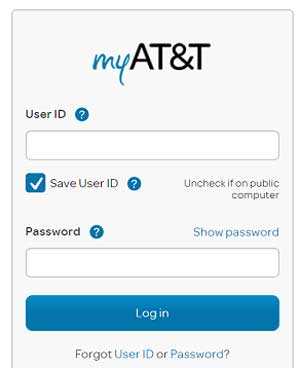
Пожалуйста, напомните:
Чтобы защитить журналы вызовов или другие важные файлы, вам лучше ежедневно выполнять резервное копирование телефона Samsung.Мы рекомендуем универсальный менеджер данных для Android - Samsung Messages Backup для вас. Вы можете управлять всеми своими файлами Samsung на компьютере, а также создавать резервные копии и восстанавливать все файлы одним щелчком мыши.
Статьи по теме:
Восстановление потерянных журналов вызовов с телефона Android
Руководство по просмотру журналов вызовов на телефоне Android в любых ситуациях
Как восстановить журналы вызовов со сломанного Android
Как восстановить контакты со сломанного телефона Android?
Универсальное решение для резервного копирования и восстановления телефонов Samsung
.